Da Microsoft med Windows 95 for 30 år siden indførte startmenuen i Windows, var formålet at samle en oversigt over alle de programmer, du havde installeret på pc'en, så det var nemt at finde dem.
Det var også i startmenuen, at du hurtigt kunne finde kontrolpanelet med alle Windows-indstillinger og muligheden for at genstarte eller lukke pc'en.
Siden er der løbet ganske meget vand fra åen til havet, og i dag minder startmenuen på mange områder mere om et omrejsende tivoli, end det fine og overskuelige overblik, der egentlig var intentionen til at begynde med.
Reklamer og dårlige anbefalinger i Windows 11
Som du sikkert selv har observeret, hvis du har Windows 11 på din pc, har Microsoft løbende eksperimenteret med at fylde startmenuen med en lang række elementer, der ikke direkte relaterer sig til programmer og funktioner på pc'en.
Nu rummer startmenuen også en sektion nederst, som Microsoft kalder "Anbefalet".
Denne sektion rummer revl og krat af forslag om at prøve apps, som ikke er installeret på pc'en, reklamer, oplysninger om din Microsoft-konto, de senest installerede programmer og hvilke programmer og filer, du senest har åbnet på pc'en.
Sektionens indførelse betyder, at der er mindre plads i toppen til de elementer, som startmenuen egentlig blev bygget for.
Dit privatliv er på spil
Et er, at det selvfølgelig er irriterende at få anbefalet programmer og apps, som slet ikke er installeret på pc'en - for slet ikke at tale om deciderede reklamer - noget helt andet er, at startmenuens afsløringer direkte kan påvirke dit privatliv.
I sektionen Anbefalet afsløres nemlig en del af det, du har foretaget dig ved pc'en. Programmer, du har arbejdet i og filer, du har haft åbnet.
Det er oplysninger, som er potentielt kompromitterende, hvis du deler computer med andre i husstanden.
Sådan fjerner du listen over anbefalinger
Hvis du også hellere vil have vist de programmer, du har installeret på pc'en, og ikke Microsofts anbefalinger til dette og hint, kan du nemt justere startmenuens indstillinger og få startmenuens brugbarhed tilbage.
Sådan gør du:
- Åbn startmenuen og højreklik et frit sted lige over teksten Anbefalet. Klik på Startindstillinger.
- Vælg menupunktet helt til venstre, hvor der står Flere foretrukne. Det tildeler en minimal plads til anbefalingerne i bunden.
- Klik nu på skydeknapperne lige under ud for hvert punkt, som du ønsker at deaktivere i startmenuen. Vigtigst at fjerne er Vis anbefalinger til tip... og Vis senest åbnede elementer....
Du kan løbende åbne startmenuen og se effekten af de elementer, du slår fra.
Nu har du taget kontrollen over startmenuens elementer tilbage.
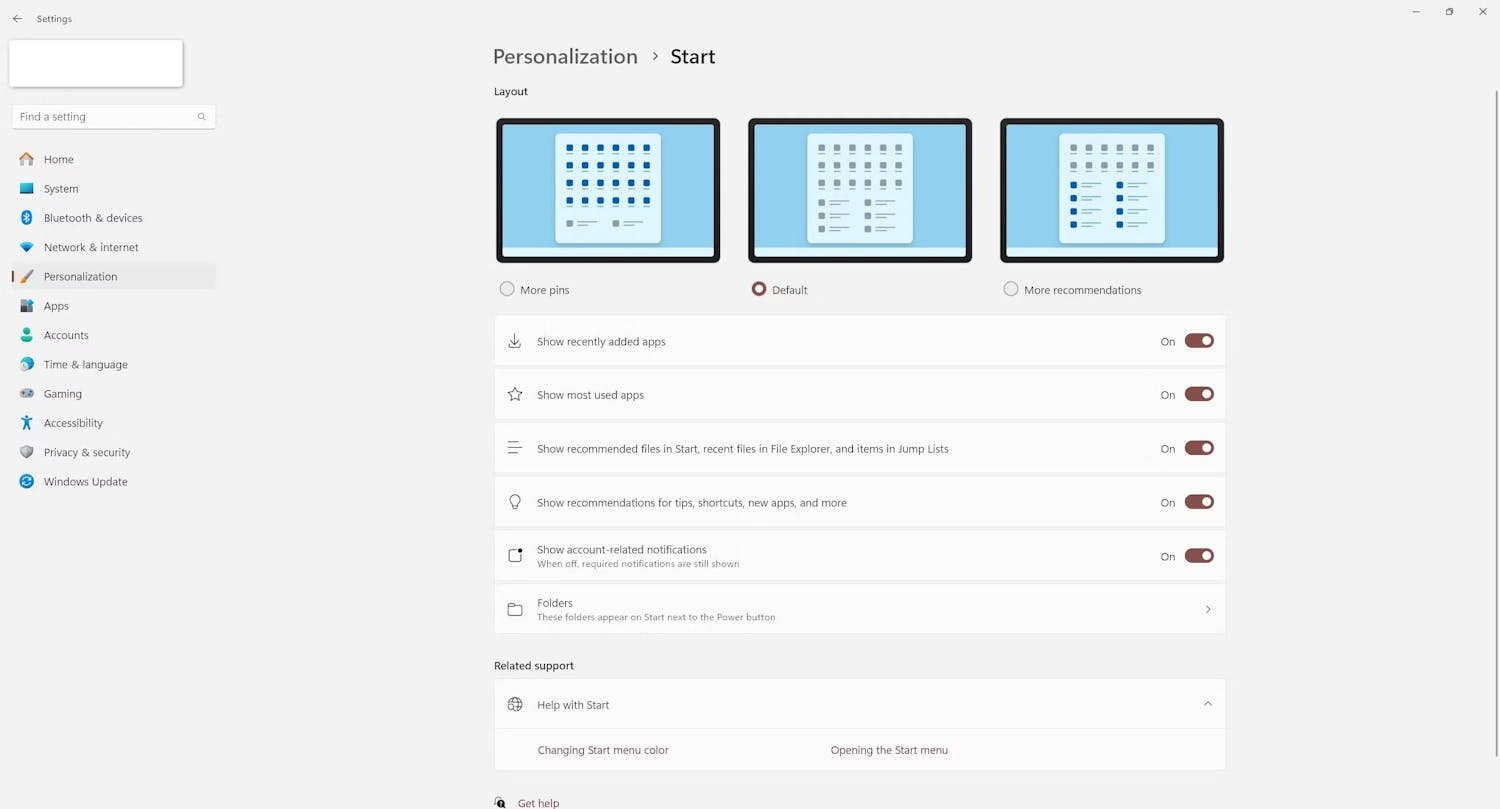
I indstillingerne for startmenuen kan du selv bestemme, hvad du ønsker at se i startmenuen. Hvis du vælger muligheden Flere foretrukne yderst til venstre (her vist i en engelsk udgave med titlen More pins), bliver anbefalet-sektionen endnu mindre. Herefter kan du slå skydeknapperne nedenunder fra en efter en og se, hvordan startmenuen forenkles.



